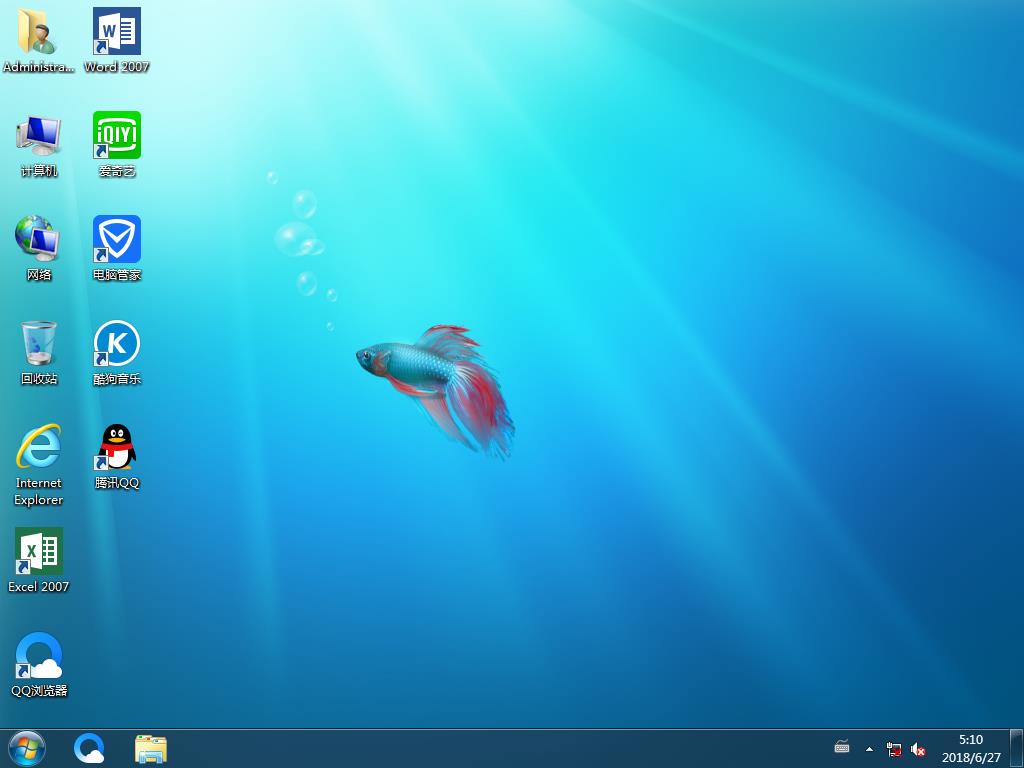VC++6.0安装后无法在Win10系统中正常打开怎样修好?
VC++6.0安装后无法在Win10系统中正常启动怎么修复?实际上VC++6.0无法正常运行原因就是Win10不兼容中文版的VC6.0,有了这个解决方案,我们就可以尝试使用英文版的msdev.exe替换中文版的msdev.exe。
VC++6.0安装后无法在Win10启动的修复方法:
1、下载msdev.exe解压出来,然后找你的vc的安装目录。如果你没有安装时没有更改安装路径,那就默认在C:\Program Files (x86)\Microsoft Visual Studio\Common\MSDev98\Bin 这个目录下。如果是绿色版,先找到VC++6.0总的目录,再按照\Common\MSDev98\Bin 这个路径来找。
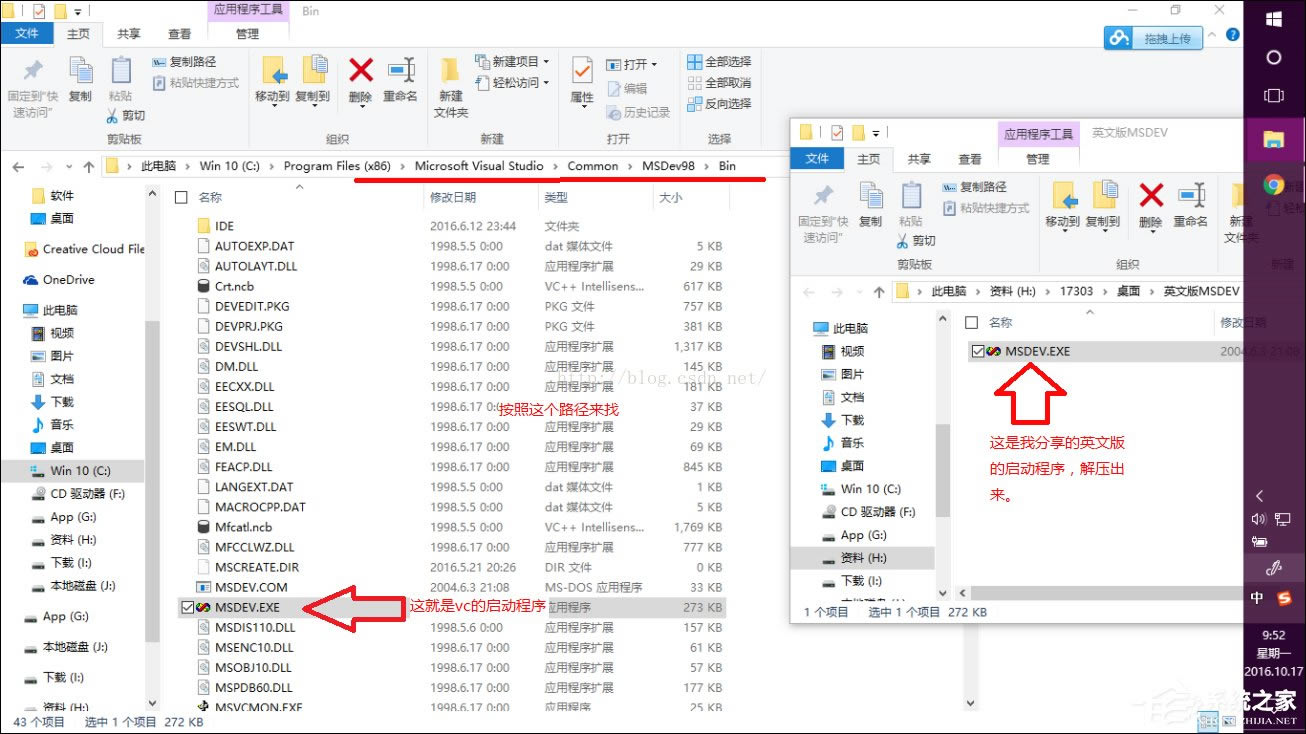
2、直接将英文版的msdev.exe复制到Bin目录下并且覆盖。有的同学可能是绿色版的VC++6.0,这种版本的vc可能为了兼容改了文件名,不叫msedv.exe,不用管,你将英文版复制进去之后,每次启动时启动复制进去的英文版就是的。你可以右键发送一个快捷方式到桌面。
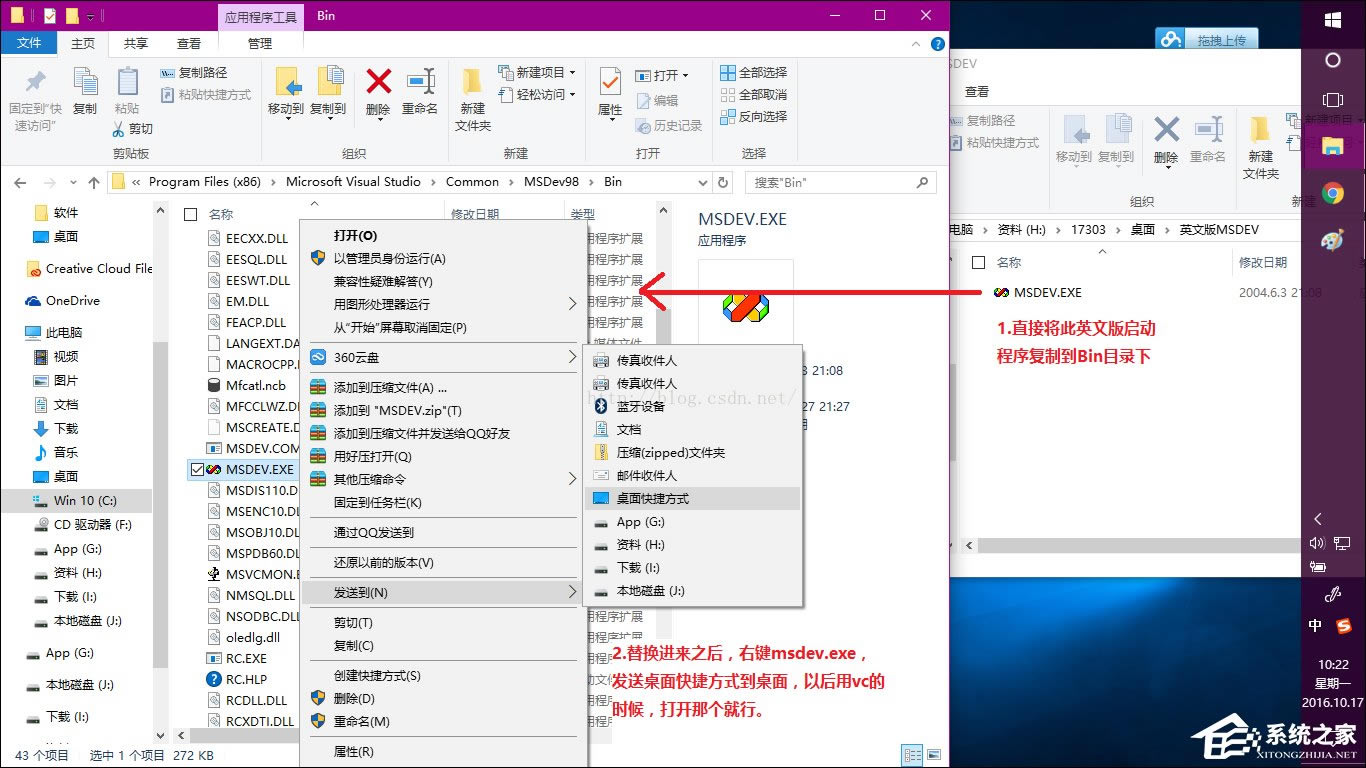
3、回到桌面打开刚才发送的快捷方式,即可成功启动VC++6.0。写个程序并且编译一下,看看有没问题。有问题可以参考下面的注意事项。
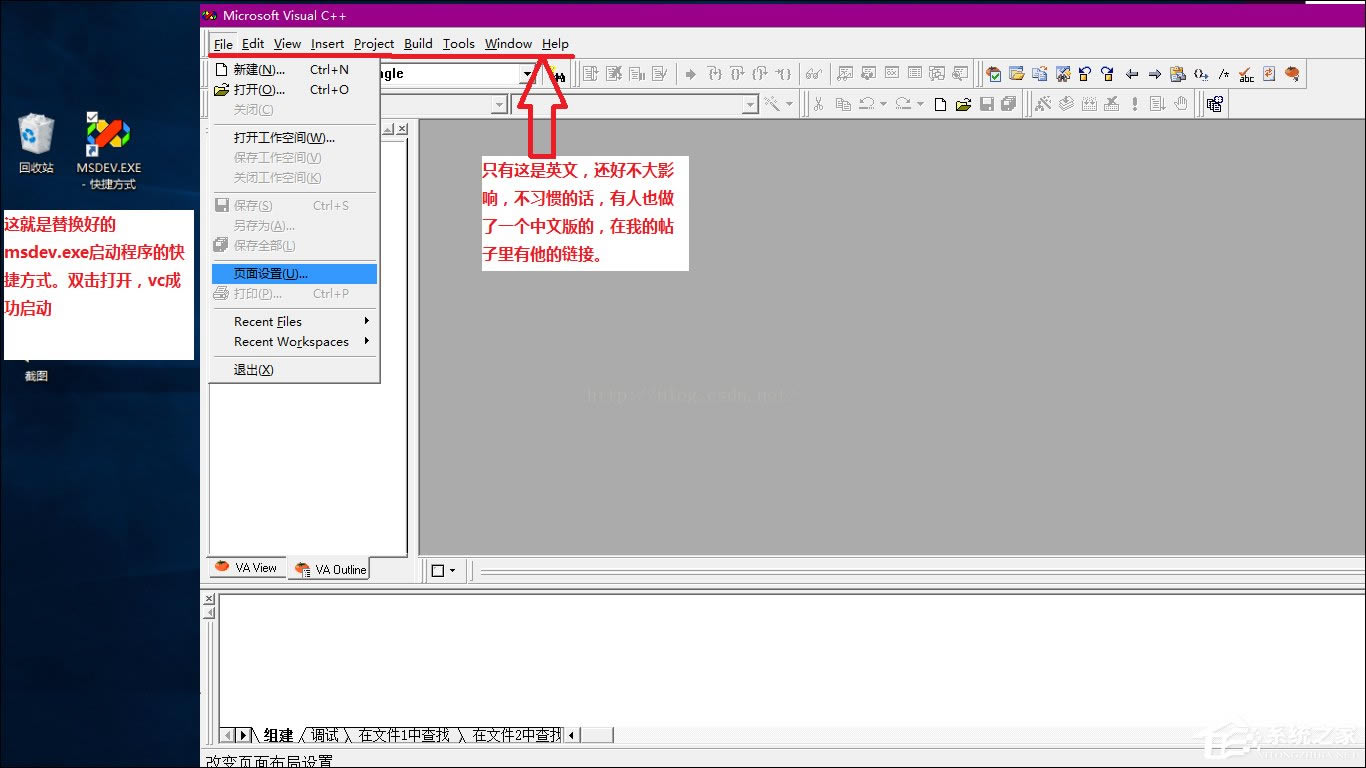
注意事项:
这里要注意一定要把它放到BIn目录下不然启动不了。有同学没有放到BIn目录下,直接打开启动程序,显示丢失devshl.dll,就是没好好看步骤,没放到位置。
还有人会出现可能编译时会出现error spwaing cl.exe,这个错误网上的解决方法一大堆,可以自己去搜索一下。如果还是不行,我建议的方法就是完全卸载VC++6.0,再重新安装VC++6.0,并且是英文版。
以上便是VC++6.0安装后无法在Win10系统中正常启动的修复方案,虽然说替换文件是并不是完全可以解决问题,但这个方法也只是只对自带英文语言的中文版VC++6.0。
推荐系统
电脑公司Ghost Win7 Sp1 装机万能版2022年5月(32位) 提供下载
语言:中文版系统大小:3.13GB系统类型:新萝卜家园 Ghost Win7 x64 SP1 极速版2022年4月(64位) 高速下载
语言:中文版系统大小:3.91GB系统类型:新萝卜家园 GhostWin7 SP1 电脑城极速稳定版2022年4月(32位) ISO镜像高速下载
语言:中文版系统大小:3.13GB系统类型:新萝卜家园 GhostWin7 SP1 电脑城极速稳定版2022年5月(32位) ISO镜像高速下载
语言:中文版系统大小:3.13GB系统类型:电脑公司Ghost Win7 x64 Sp1装机万能版2022年5月(64位) ISO镜像免费下载
语言:中文版系统大小:3.91GB系统类型:笔记本&台式机专用系统 GhostWin7 32位旗舰版2022年5月(32位) ISO镜像免费下载
语言:中文版系统大小:3.13GB系统类型:番茄花园GhostWin7 SP1电脑城极速装机版2022年5月(32位) 最新高速下载
语言:中文版系统大小:3.13GB系统类型:深度技术Ghost Win7 Sp1 电脑城万能装机版2022年5月(32位) ISO高速下载
语言:中文版系统大小:3.13GB系统类型:
相关文章
- WinXP系统怎样看显存?看显存的办法
- WinXP系统如何设置一台电脑2个显示器?
- WinXP系统Svchost.exe应用程序出错怎样办?
- WinXP提示系统管理员设置了系统策略防范进行此安装的办法
- WinXP系统QQ图标不见了怎样办?
- WinXP系统电脑图标变大了怎样处理?
- WinXP系统收藏夹备份的办法
- WinXP系统虚拟内存最小值太低怎样办?
- WinXP系统打开页面出现乱码的处理办法
- WinXP页面提示Sysfader iexplore.exe应用程序出错的处理办法
- 如何处理WinXP光驱自动弹出的问题?
- 为啥Word只能用安全模式打开?Word不用安全模式打开的办法
- WinXP组策略提示“MMC无法创建管理单元”怎样办?
- WinXP访问工作组计算机密码的办法
热门系统
热门文章
常用系统
- 1笔记本&台式机专用系统 Windows10 企业版 版本1903 2021年4月(64位) 提供下载
- 2华硕笔记本&台式机专用系统 Windows10 企业版 2018年4月(32位) ISO镜像免费下载
- 3番茄花园 Ghost Win7 x64 SP1 极速装机版2018年7月(64位) ISO镜像快速下载
- 4番茄花园GhostWin7 SP1电脑城极速装机版2020年3月(32位) 最新高速下载
- 5电脑公司 装机专用系统Windows10 x86企业版 版本1903 2022年7月(32位) ISO镜像快速下载
- 6电脑公司Ghost Win7 Sp1 装机万能版2020年8月(32位) 提供下载
- 7笔记本&台式机专用系统 Windows10 企业版 版本1903 2022年5月(64位) 提供下载
- 8深度技术Ghost Win7 Sp1 电脑城万能装机版2019年11月(32位) ISO高速下载
- 9电脑公司 装机专用系统Windows10 x86企业版2020年5月(32位) ISO镜像快速下载